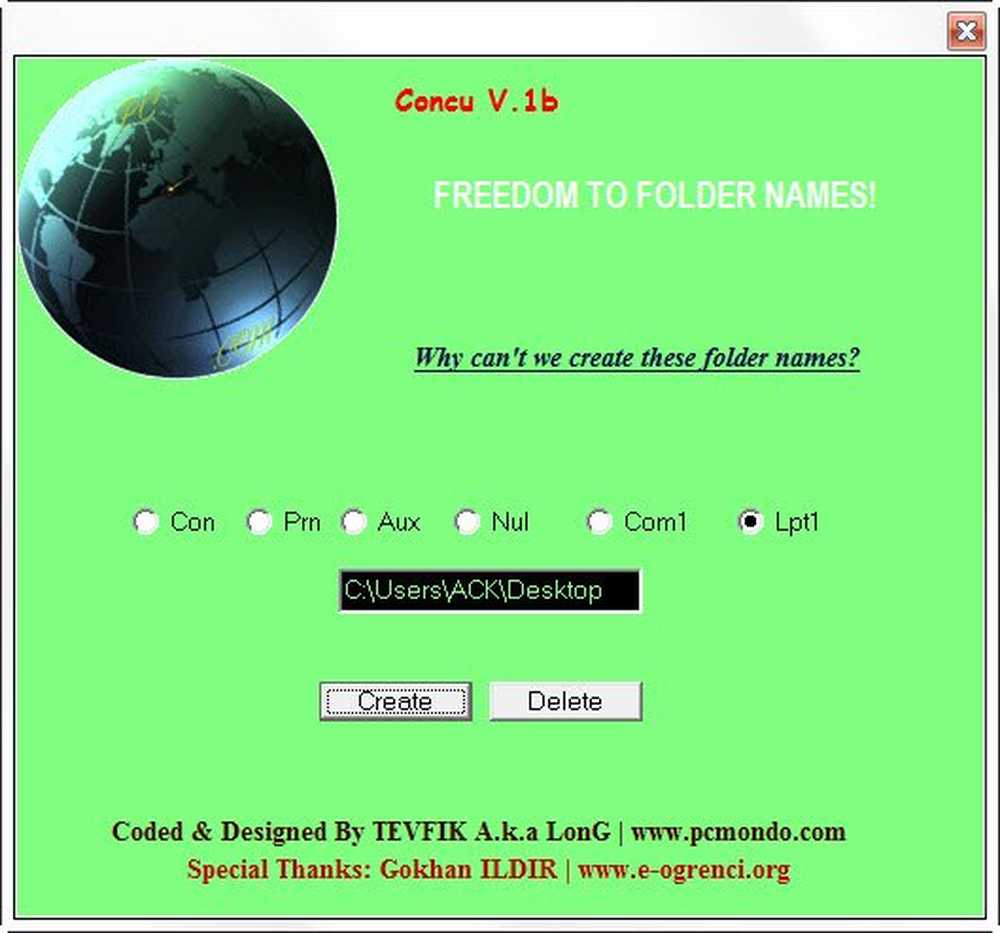Erstellen Sie benutzerdefinierte Audioalarme für schwache Akkus

Wenn Sie damit beschäftigt sind, die Dinge zu erledigen, besteht die Möglichkeit, dass Sie nicht ständig den Akkustand der Taskleiste im Auge behalten. So erhalten Sie eine Warnmeldung, wenn die Batterie schwach ist, wenn Sie sie benötigen.
Erstellen Sie einen benutzerdefinierten Alarm für schwache Batterie
Wechseln Sie zu Systemsteuerung> Energieoptionen und Planeinstellungen ändern für den Plan, den Sie optimieren möchten, und klicken Sie dann auf OK Ändern Sie die erweiterten Energieeinstellungen.
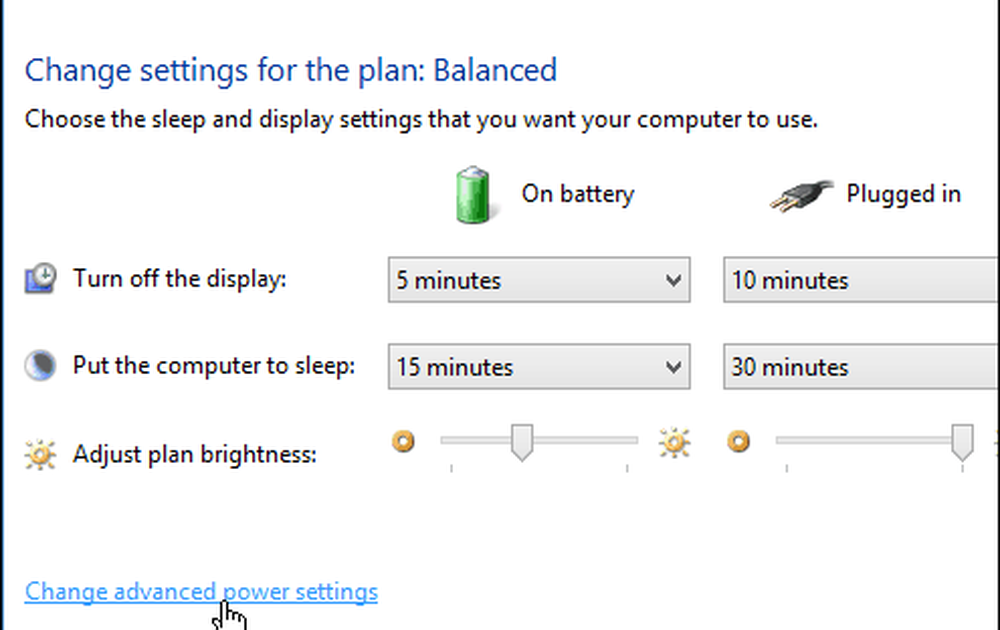
Oder um es in Windows 7, 8.1 oder 10 einfacher zu finden, suchen Sie nach "Macht wechseln" und wählen Sie Ändern Sie die Energiespareinstellungen.
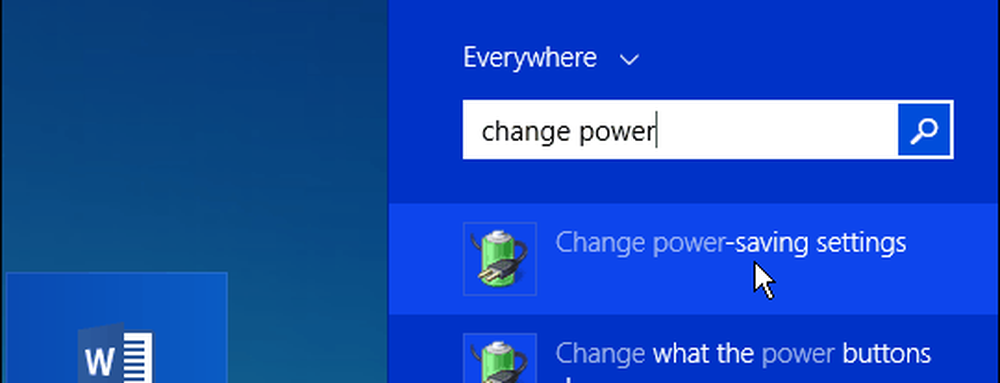
Scrollen Sie im Fenster "Erweiterte Energieoptionen" in der Liste nach unten und erweitern Sie "Akku", dann "Niedriger Akkuladestand". Klicken Sie dann auf den Wert, den Sie ändern möchten, egal ob er angeschlossen ist oder nicht. Klicken Sie dann auf OK.
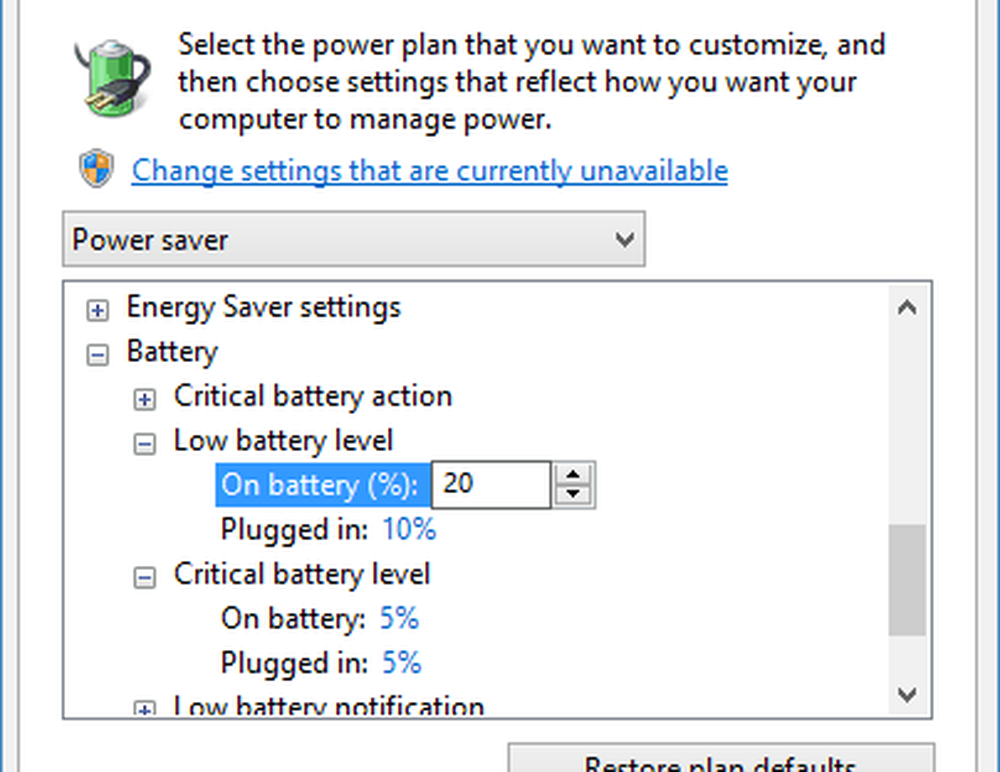
Beachten Sie in diesem Abschnitt, dass Sie andere Prozentsätze wie Critical Level (Critical Level) ändern und sogar festlegen können, was passiert, wenn die Batterie in einen bestimmten Zustand gerät - beispielsweise: Nichts tun, schlafen, Ruhezustand oder Herunterfahren.
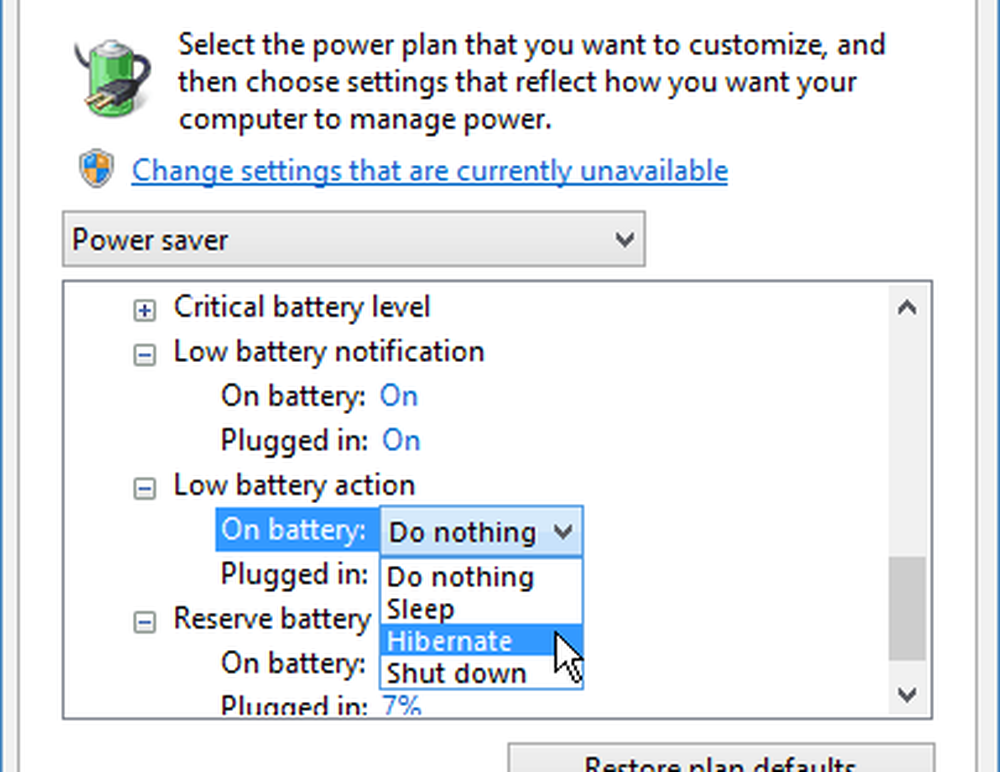
Wenn Sie unterwegs sind und versuchen, Ihre Arbeit zu erledigen, müssen Sie als letztes erstaunt sein, wie schwach Ihre Batterie ist, und eine verzweifelte Suche nach einer Stromquelle haben!
Wenn Sie für den Level-Alarm eine benutzerdefinierte Alarmeinstellung wie 20-25% gegenüber 5-10% festlegen, haben Sie eine bessere Chance zu wissen, wann Sie ihn anschließen und wieder einschalten müssen.
Weitere Informationen zu Akku-Tipps für Laptops und andere Geräte finden Sie in den folgenden anderen Artikeln:
- Anleitung zum Speichern von Battery Juice für iPhone oder iPad
- Verbessern Sie die Akkulaufzeit von Android-Geräten
- Speichern Sie den Kindle Reader Power
- Führen Sie einen Windows 7-Bericht zur Energieeffizienz aus
- Läuft ein Laptop ohne Akku sicher?